Como Limpar o Histórico do Spotify [Guia 2025]
Assim como muitos sites e apps, o Spotify registra sua atividade e cria uma playlist com as músicas tocadas recentemente. Se você quer começar do zero, usa uma conta compartilhada ou deseja ocultar seus gostos musicais, limpar esse histórico é essencial. Além disso, essa ação ajuda a reorganizar sua biblioteca do Spotify e ajustar seu histórico de reprodução.
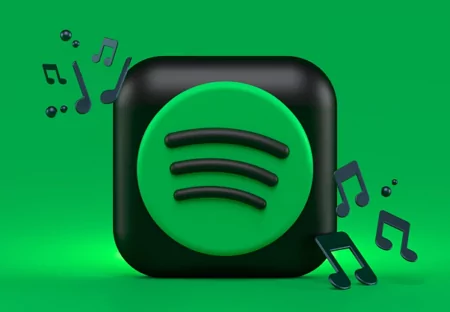
No entanto, muitas pessoas não sabem como limpar o histórico do Spotify, e é por isso que estamos aqui. Neste artigo, você encontrará tudo o que precisa para excluir o histórico do Spotify e manter sua privacidade intacta. Vamos direto ao que interessa!
- Parte 1: É possível excluir o histórico do Spotify?
- Parte 2: Como limpar o histórico do Spotify no Android?
- Parte 3: Como limpar o histórico do Spotify no iPhone?
- Parte 4: Como excluir músicas tocadas recentemente no Spotify no computador
- Parte 5: Por quanto tempo o histórico do Spotify é armazenado?
- Parte 6: Como limpar o cache do Spotify?
- Bônus: Controle o acesso das crianças no Spotify com o AirDroid Parental Control
É possível excluir o histórico do Spotify?
Infelizmente, devido às atualizações mais recentes do Spotify, não é mais possível excluir seu histórico de reprodução diretamente. Excluir sua conta do Spotify tornou-se o único método para eliminar todo o histórico. A plataforma decidiu remover a opção de remover músicas individuais da lista "Recentes" no início de 2023.
Apesar disso, você ainda pode tomar medidas para proteger sua privacidade e evitar acesso não autorizado ao seu histórico. Isso inclui ajustar as configurações da conta para ativar sessões privadas e desabilitar o compartilhamento de atividade.
Como limpar o histórico do Spotify no Android?
O histórico do Spotify não pode ser excluído se você atualizou o app recentemente, já que essa opção foi removida. Porém, você pode desativar a atividade de reprodução e ativar sessões privadas para impedir que o app registre seu histórico.
Abra o Spotify no Android e toque no ícone de perfil ou engrenagem (canto superior esquerdo).
Para ativar a sessão privada, toque em "Configurações e privacidade". Navegue até "Privacidade e social" e, em "Sessão particular", alterne a opção para Ligado.
Para desativar a atividade de reprodução, alterne a opção para Desligado.
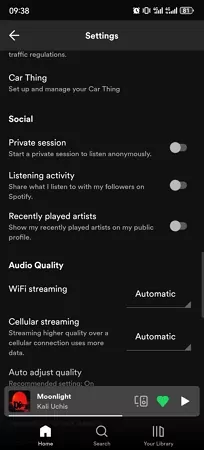
Como limpar o histórico do Spotify no iPhone?
Quer saber como limpar o histórico do Spotify no iPhone? Esta seção tem a resposta! Como o Spotify não permite apagar o histórico diretamente, você precisará ativar a "Sessão particular" e desativar o compartilhamento de atividade.
Abra o Spotify e acesse a tela inicial. Toque no ícone de engrenagem (configurações).
Vá até "Social" e localize "Compartilhar atividade de escuta". Alterne a opção para Desligado.
Navegue até "Sessão particular" e ative a opção nas configurações.
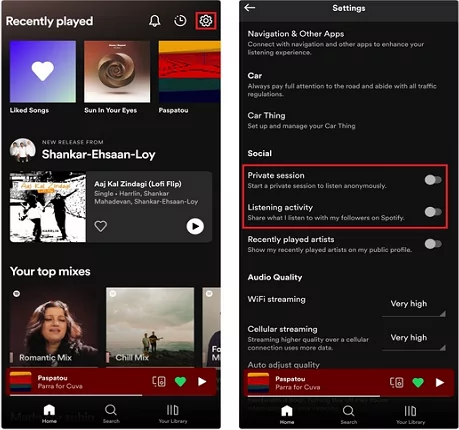
Como excluir músicas tocadas recentemente no Spotify no computador?
Quer excluir músicas da lista "Recentes" no app Spotify para desktop? Siga os métodos abaixo:
Remover músicas tocadas recentemente no app do Spotify para Windows
No app do Spotify para Windows, você pode excluir faixas individuais da lista "Tocadas recentemente", mas não é possível limpar o histórico completo.
Passo 1: Abra o Spotify no Windows e clique em "Mostrar tudo" ao lado de "Tocadas recentemente" para expandir a lista.
Passo 2: Encontre a faixa, álbum, playlist ou podcast que deseja remover.
Passo 3: Clique no ícone de menu (três pontos) ou clique com o botão direito na capa da mídia. Selecione "Remover de Tocados Recentemente".
Remover músicas tocadas recentemente no app do Spotify para iPad
Infelizmente, o Spotify também removeu a opção de limpar a seção "Tocadas recentemente" no iPad. Porém, você pode excluir cada faixa individualmente:
Passo 1: No iPad, abra o Spotify e acesse a seção "Tocadas recentemente" na página inicial.
Passo 2: Toque em "Mostrar tudo" e, em seguida, no ícone de três pontos ao lado da faixa desejada.
Passo 3: Entre as opções disponíveis, toque em “Remover de recentes” ou “Remover de tocadas recentemente”.
Remover músicas tocadas recentemente no Spotify Web Player
Como todos os outros apps do Spotify, o Spotify Web também não tem mais o recurso de limpar o histórico de músicas tocadas recentemente. Você pode usar a mesma abordagem para remover todas as músicas tocadas recentemente, uma a uma, seguindo estes passos:
Passo 1: Abra o Spotify Web Player e faça login em sua conta do Spotify.
Passo 2: Navegue até “Tocadas recentemente” e clique em “Mostrar tudo”.
Passo 3: Passe o mouse sobre a música e, clicando no ícone de três pontos, selecione “Remover”.
Por quanto tempo o histórico do Spotify é armazenado?
Como você já sabe, o Spotify mantém um histórico do que você ouve no aplicativo, então você pode se perguntar por quanto tempo ele é armazenado. O registro do Spotify em dispositivos móveis pode ser mantido por até 3 meses, o que significa que você pode acessar facilmente uma música perdida ou esquecida que tenha ouvido no Spotify até aquele momento. No entanto, o histórico do Spotify na Web/desktop só armazena as últimas 50 músicas.
Como limpar o cache do Spotify?
Quer limpar o cache do Spotify? Siga estes passos:
Passo 1: Abra o Spotify e acesse Configurações (clique no ícone de engrenagem).
Passo 2: Navegue até a seção Armazenamento e selecione Limpar Cache.
Passo 3: Confirme a ação tocando em Limpar Cache.
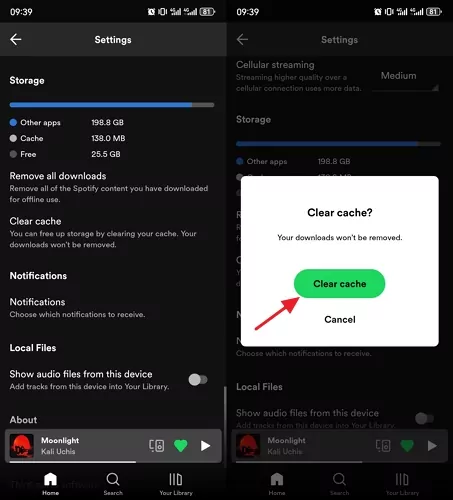
Bônus: Controle o acesso das crianças no Spotify com o AirDroid Parental Control
Com a crescente popularidade do Spotify, conteúdos adultos (como músicas e podcasts) estão cada vez mais presentes na plataforma. Isso aumenta o risco de crianças encontrarem esse tipo de material, algo que nenhum pai ou mãe deseja. Por isso, muitos buscam formas de proteger os filhos no Spotify, e uma das melhores opções é usar um app de controle parental, como o AirDroid Parental Control!
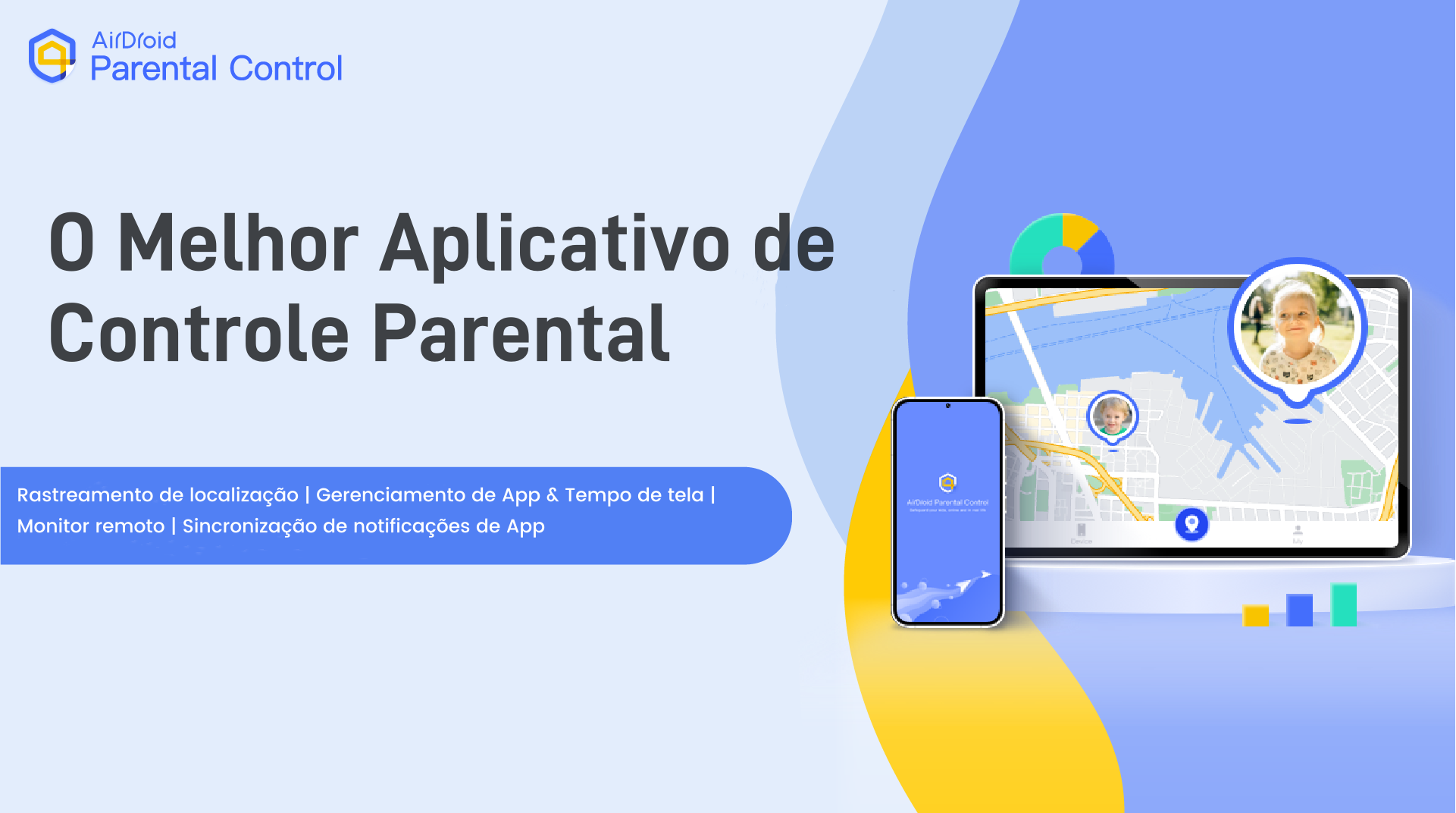
O AirDroid Parental Control é uma das principais soluções de controle parental do mercado. Com recursos de monitoramento de tela em tempo real, os pais podem acompanhar as atividades dos filhos no celular e protegê-los de pessoas mal-intencionadas. Ele permite monitorar o tempo de tela e o uso de apps (incluindo o Spotify) no dispositivo da criança.
Principais recursos:
- Permite que você acesse o microfone no dispositivo de destino para manter um controle sobre o ambiente do seu filho.
- Vem com um recurso de tempo de tela para agendar o tempo de tela do seu filho de forma adequada e saudável.
- Com sua delimitação geográfica, é relativamente fácil manter os filhos em áreas seguras.
- Fornece filtro de conteúdo para manter o conteúdo adulto longe dos celulares das crianças.
Para manter seus filhos seguros no Spotify com o aplicativo AirDroid Parental Control, siga estes passos:
Passo 1. Baixe o AirDroid Parental Control no seu celular ou acesse a versão web em webparent.airdroid.com.
Passo 2. Inicie o aplicativo em seu celular e crie uma conta AirDroid.
Passo 3. Instale o AirDroid Kids no dispositivo do seu filho, digite o código de vinculação para conectar sua conta do AirDroid no dispositivo do seu filho e, em seguida, faça algumas configurações necessárias.
Conclusão
O número de usuários do Spotify cresce diariamente, e muitas pessoas compartilham contas com outras. Como o Spotify mantém um histórico de tudo que você ouve, a preocupação com a privacidade — principalmente para evitar que terceiros tenham acesso às suas preferências musicais — se tornou comum. Com a remoção da opção de limpar o histórico de reprodução pela plataforma, os usuários estão em busca desesperada de soluções. Esperamos que, após este artigo, você saiba como proteger seu histórico no Spotify. Além disso, se você tem filhos e quer uma maneira de proteger de conteúdos adultos na plataforma, recomendamos fortemente o uso do AirDroid Parental Control.







Deixar uma resposta.